Készítsen HD filmeket a legjobb professzionális filmkészítővel
Mivel a Windows Movie Maker már nem létezik, a videókat létrehozó felhasználóknak alternatívát kell találniuk. Több száz között HD filmgyártók Körülbelül néhányat fejlett professzionális funkciókkal terveztek, de nem elég felhasználóbarátak, mások túl egyszerűek és megbízhatatlanok, de alkalmasak egy gyors, rövid klip készítésére.

Ebben a cikkben áttekintettük a legjobb alkalmazások legjobb választékát a termelékenység növelése érdekében, összehasonlítva előnyeiket és hátrányaikat. Ezenkívül kiválasztjuk a legjobb általános szoftvert, és teljes útmutatót nyújtunk arról, hogyan használhatja azt nagyszerű napi videószerkesztő eszközként.
1. rész: A legjobb HD Movie Maker szoftver összességében
Tipard Video Converter Ultimate széles körben használták és dicsérték, mint az egyik legjobb HD Movie Maker szoftvert. A Tipard Studio által gyártott, megbízható és következetes videószerkesztési és feldolgozási teljesítményt nyújt más lehetőségekhez képest. Professzionális szakértők elméjével tervezték, hihetetlenül felhasználóbarát és intuitív a használata. Amellett, hogy csak egy HD Movie Maker Pro program, a következőket is tartalmazza:
- - Kiváló Video Converter, amely könnyen kezel több mint 500 videó formátumot
- - 8K/4K UHD és 1080p/720p HD videó támogatás
- - Nagy tömörítési arány a legkisebb minőségvesztéssel
- -Erőteljes és könnyen használható szerkesztőeszközök. Könnyen vágható, egyesíthető, vágható, videó forgatása
- - Válasszon bármilyen testre szabott és gyönyörűen készített témát a videó személyre szabásához
- - Változtassa meg a háttérzenét gond nélkül
- -Tekintse meg a végeredmény valós idejű előnézetét
- -A média metaadatainak egyszerű szerkesztése a beépített szerkesztővel
- - A legjobb GIF készítő a piacon
- - 100% tiszta és biztonságos
Kövesse az útmutatót, hogy filmklipet készítsen a legjobb HD Movie Maker segítségével:
1 lépésFájlok importálása
Töltse le a legjobb HD Movie Maker profiknak a hivatalos webhelyről. Telepítse a programot, és nyissa meg. A szoftver fő felületén kattintson a gombra Fájlok hozzáadása lehetőség a képernyő bal felső sarkában. Importálja az összes szerkeszteni kívánt fájlt. Ha másik útvonalat szeretne, húzza át az összes fájlt a mezőbe.

2 lépésLépjen be a Videószerkesztő képernyőre
A következő lépésben be kell lépnie a videószerkesztő képernyőre. Keresse meg a szerkeszteni kívánt videót, majd kattintson a szerkesztése gombot a videó miniatűrje mellett.

3 lépésVideó forgatása és kivágása
A Forgatás és kivágás lapon tetszés szerint forgathatja, vághatja le a videót. További hasznos szerkesztési funkciók közé tartozik a képarány és a zoom mód.

4 lépésHozzon létre effektusokat és fájlokat a videóhoz
A következő lapon, melynek neve Hatás és szűrő, lehetőségeket kap a videók kontrasztjának, telítettségének, fényerejének és színárnyalatának manipulálására. Kattintson a Szűrők lehetőségre szűrő létrehozásához a videóhoz.

5 lépésVideó vízjelek szerkesztése
Ha vízjeleket szeretne hozzáadni a videóhoz, kattintson a gombra vízjelek fülre. Vízjeleket szúrhat be szövegek vagy képek formájában. Azt is megváltoztathatod betűtípus, Méret, felső, színekés Átlátszatlanság a vízjel szövegeiből.

6 lépésAudió szerkesztése
A Audio lapon hozzáadhatja, eltávolíthatja vagy módosíthatja a videó hanganyagát. Mozdítsd meg a kötet csúsztassa a hangerőt. Mozdítsd meg a Késleltetés csúszka az audió késleltető hatás létrehozásához.

7 lépésFeliratok szerkesztése
Végül kattintson a Felirat fülre a videó feliratok beállításainak módosításához. Ne felejtse el kattintani a OK gombot az összes videószerkesztés mentéséhez.

8 lépésExportálja a videót
Térjen vissza a fő felülethez. Válassza ki a videó mentési útvonalát, majd kattintson a gombra Összes konvertálása gombot a videó exportálásához.

2. rész: Más HD filmkészítők áttekintése
avidemux
Valószínűleg a legjobb nyílt forráskódú HD Movie Maker. Az értelmetlen felületkialakítással az Avidemux rendelkezik a legerősebb funkciókkal, amelyeket egy videószerkesztőtől el lehet várni. A program azonban korlátozott kimeneti formátumokat támogat, és néha teljesítményproblémákba ütközik.
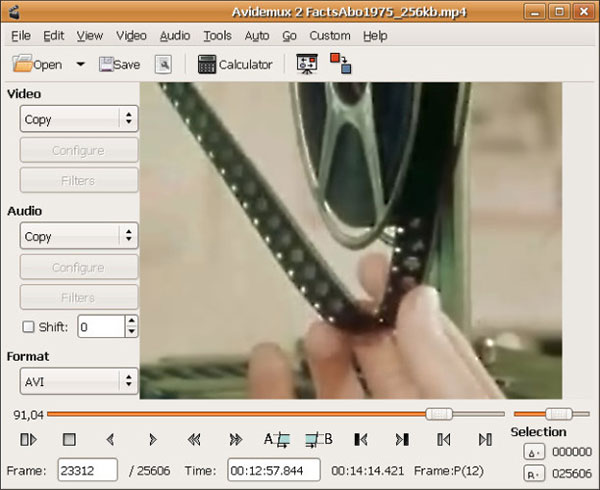
A Windows Movie Maker
A Windows Movie Maker korábban a kezdő videószerkesztő megoldás volt a kezdő Windows PC-n. A legtöbb alapvető funkcióval rendelkezik a belépő szintű felhasználók számára, és hihetetlenül takarékos a CPU és RAM erőforrások fogyasztásában. Sajnos a Microsoft hivatalosan megszüntette, ami a fő oka annak, hogy már nem ajánljuk ezt a terméket HD Movie Maker opcióként.
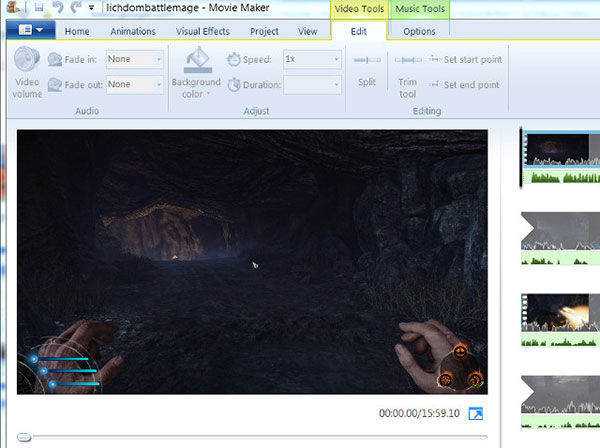
DaVinci felbontja
A DaVinci Resolve a Blackmagic tervezte, Fremontban, Kaliforniában, és számos új és professzionális videószerkesztő között elismerte a nevét. A DaVinci Resolve 17 legújabb kiadása több mint 300 új funkciót frissített, amelyek több mint 2000 valós idejű hangsávot támogatnak. Az átlagfelhasználó számára azonban túlárazott, és az ingyenes verzió komoly teljesítményt és funkciógázt tartalmaz.

3. rész. GYIK a HD Movie Maker kiválasztásával kapcsolatban
1. A HD Movie Maker Pro ugyanaz, mint a Windows Movie Maker?
A Windows Movie Maker hivatalosan 10. január 2017 -én megszűnt. Nem talált a Windows Movie Maker közvetlen utódját, inkább alternatívát.
2. A Google rendelkezik HD filmkészítővel?
A Google Workspace Marketplace rendelkezik egy praktikus felhőalapú alkalmazással, a Movie Studio videószerkesztővel. Tökéletes videók egyszerű elkészítéséhez, szerkesztéséhez, rögzítéséhez és remixeléséhez. Ehhez azonban állandó internetkapcsolat szükséges, ami cserbenhagyás.
3. Van HD Movie Maker a Windows 10 rendszeren?
Az alapértelmezett Windows Photos App a beépített HD Movie Maker a Windows 10 felhasználók számára. A Fotók alkalmazás magában foglalja a HD filmvideók szerkesztését zenével, szöveggel, mozgással, szűrőkkel és 3D effektusokkal.
Következtetés
Végül a legjobbakat tekintettük át HD filmkészítő profiknak és más ismert neveknek. Összehasonlítva az egyes lehetőségek előnyeit és hátrányait, reméljük, hogy az igényeinek leginkább megfelelő videószerkesztő eszközöket készítheti el.







